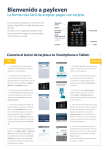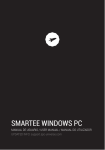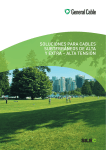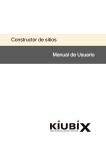Download Consulta el manual Factura Electrónica
Transcript
Manual de Usuario Terra Factura Electrónica Agosto 2014 Contenido Registro y Acceso……………………………………………………………………………… 2 Configuraciones Globales… ……………………………………………………………… 4 Catálogo de Clientes……………………………………………………………………… 5 Emisión………………………………………………………………………………………… 5 Captura de la Factura ………………………………………………………………………… 6 Menú Administración…………………………………………………………………………. 9 Series y Folios…………………………………………………………………………………. 9 Consulta de Comprobantes………………………………………………..……….………… 11 Catálogo de Productos……………………………………………………........................... 12 Cancelación…………………………………………………………………………………. 13 Centro de Atención a Usuarios………………………………………………………………. 15 Manual de Usuario / Terra Factura Electrónica Registro y Acceso a Cuenta. Para acceder por primera vez al servicio gratuito de CFDI Terra es necesario ir al siguiente URL: https://cfdi.terra.com.mx/ Aquí se mostrará la siguiente pantalla: En donde seleccionaremos la opción de: “Entrar al Servicio Gratuito”. Y aparecerá lo siguiente: Ingresa a la opción: “Regístrate aquí”, donde se muestra el formulario de registro: 2 Manual de Usuario / Terra Factura Electrónica En esta parte, deberás llenar todos los campos ya que son necesarios para la creación de la cuenta. En el campo de contraseña esta deberá tener 8 dígitos que incluyan letras y números así como caracteres especiales. Al finalizar el formulario deberás escribir el “captcha” que aparece, aceptar los Términos y Condiciones y dar un clic en la opción “Enviar Registro”. Si haz seguido correctamente estos pasos, inmediatamente recibirás un correo electrónico con la confirmación de tu registro. Una vez realizado lo anterior podrás ver la pantalla de Configuraciones en donde deberás registrar tus datos fiscales: Aquí también será necesario llenar todos los campos ya que son obligatorios para poder hacer la emisión de tus facturas. 3 Manual de Usuario / Terra Factura Electrónica El siguiente paso es introducir tus Certificados de Sello Digital en la siguiente pantalla: Una vez hecho esto, la aplicación estará lista para emitir tus facturas. Por disposición del SAT cada vez que ingreses al aplicativo gratuito deberás cargar tus archivos .CER y .KEY. Configuraciones. Puedes modificar tus configuraciones dentro de la sección del menú ADMINISTRACIÓN > Configuraciones. 4 Manual de Usuario / Terra Factura Electrónica Catálogo de Clientes. En el menú ADMINISTRACIÓN > Clientes. Debes llenar el formulario para dar de alta el o los clientes a quienes se emitirá un CFDI. Es necesario capturar correctamente el correo electrónico del cliente, para que sea posible enviar el CFDI a éste mismo. Emisión En la sección de “EMISIÓN” debes elegir la forma de encontrar al cliente a quien requieres facturar. Aquí deberás elegir una opción de búsqueda: RFC o Razón Social para que la aplicación arroje el resultado que cumpla con los criterios seleccionados, esto en el caso de que éste exista, ya que de lo contrario serás dirigido a la sección de “Clientes” para que lo des alta. 5 Manual de Usuario / Terra Factura Electrónica Captura Una vez que has seleccionado un cliente, aparece la plantilla de la factura, donde se capturan los conceptos, valores y observaciones. Posterior a determinar la cantidad a facturar, debes seleccionar del combo el producto o servicio, previamente dado de alta en “Productos”. En caso de ser un producto o servicio nuevo que requiera darse de alta, da clic en y se abrirá una ventana con el área de captura del producto donde se tendrá que llenar: Código del Producto, Descripción, Precio Unitario, Tasa de IVA y marcar la casilla de “Agregar al Catálogo” por último da clic en “Aceptar”. 6 Manual de Usuario / Terra Factura Electrónica Si deseas agregar un nuevo renglón de captura, presiona el botón (agregar), a continuación el producto capturado pasa a: “Productos Añadidos” y se limpia el área de captura de “Cantidad” y “Producto/ Servicio”. Para borrar un producto capturado se da clic a la imagen Para ver presentada la factura se da clic en “Prevista“. (borrar). Se presenta una vista previa con los datos capturados para que el usuario los revise antes de emitir. Una vez revisados, el usuario da clic en el botón “Emitir” en caso de que requieras corregir algún error solamente da clic en “Regresar”. 7 Manual de Usuario / Terra Factura Electrónica Antes de emitir la factura, aparecerá un mensaje para confirmar si quieres continuar con la emisión de la factura o cancelar el proceso. Una vez aceptas “Emitir” la factura se termina el proceso y el CFDI ha sido emitido. Ya generado el CFDI, se puede: Imprimir, descargar en XML, el PDF o en su defecto salir para que únicamente quede almacenada, esto seleccionando entre los botones que aparecen tanto en la parte superior como inferior. 8 Manual de Usuario / Terra Factura Electrónica Menú “Administración”. Opción de entrada para el menú de administración. El menú se despliega al pasar el cursor sobre la caja de “Administración”. Series y Folios. Ubicado en ADMINISTRACIÓN > Series y folios En esta sección se pueden agregar las series necesarias para control interno. La serie puede diferenciar a un emisor que tiene varias sucursales, tipos de productos, servicios o algún criterio que necesiten llevar un control por separado. Para crear una serie, se le asigna el distintivo que se le quiere dar así como el nombre, en caso de requerir un folio inicial avanzado se le puede capturar. 9 Manual de Usuario / Terra Factura Electrónica Para modificar una serie creada haz clic en Para eliminarla da clic en el botón y posteriormente en “Actualizar. y posteriormente en el botón “Aceptar” en el cuadro. Consulta de Comprobantes Ubicado en ADMINISTRACIÓN > Consulta de Comprobantes Aquí podrás consultar los CFDI’s por RFC, Folio Fiscal, Serie o Folio y por un rango de fechas. Para seleccionar un rango de fechas deberás dar clic en el calendario y seleccionarla fecha deseada, tanto en Fecha Inicial como Fecha Final. Posteriormente haz clic en el botón de “Buscar”. 10 Manual de Usuario / Terra Factura Electrónica Se desplegará el listado de comprobantes que cumplieron con los criterios de búsqueda. Podrás seleccionar uno de ellos para consultarlo. 11 Manual de Usuario / Terra Factura Electrónica Catálogo de Productos. Ubicado en ADMINISTRACIÓN > Productos. En esta sección puedes crear un catálogo de productos, mismos que estarán disponibles para elegirlos al momento de capturar un CFDI. Debes llenar cada uno de los campos que se piden y al terminar haz clic en el botón “Agregar”. El catálogo tiene la opción de exportarse a Excel haciendo clic en dicho botón. Para modificar un producto añadido tienes que hacer clic en y para borrarlo en . 12 Manual de Usuario / Terra Factura Electrónica Cancelación. Para la cancelación de Folios primero deberás entrar a consulta de Folios (Administración-> Consulta de Comprobantes): Donde una vez hecha una consulta sobre Folios vigentes se desplegará la siguiente pantalla: 13 Manual de Usuario / Terra Factura Electrónica En la pantalla podrás ver todas las facturas emitidas que están vigentes, para entrar al detalle tienes que hacer clic en alguna de ellas para que se despliegue la siguiente información: Se desplegara la información de la factura, así mismo dentro de la pantalla aparecerá la opción de “Cancelar CFDI”, al hacer clic aparecerá una pantalla pidiéndote confirmar la cancelación de la operación: Esto cancelara la factura y se podra obtener el “acuse de cancelación” en la sección de “Administración-> Consulta de Comprobantes” pero la búsqueda se tendrá que hacer ahora sobre la opción de “Cancelados” 14 Manual de Usuario / Terra Factura Electrónica Centro de Atención a Usuarios Correo electrónico: [email protected] Atención telefónica: 01 800 917 1717 Horarios de Atención: Lunes a Viernes de 7:00 a 22:00 Hrs. Terra Networks México, S.A. de C.V. Prolongación Paseo de la Reforma 2620 Piso 15 Col. Lomas Altas C.P. 11950 México D.F. Este manual puede ser descargado en el siguiente enlace: https://cfdi.terra.com.mx/manual.pdf 15